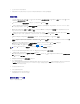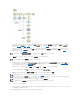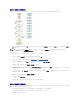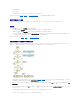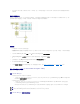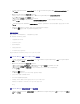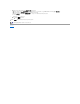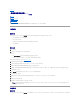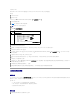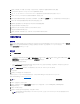Users Guide
6. 现在对于想在多个系统上安装的三个操作系统,已经具备三个 ISO 映像。为这三个 ISO 映像分别创建三个不同的可引导介质。使用相应的可引导介质引导相应数量的系统以安装所
需操作系统。
重新利用配置文件
在此情形中,可以重新利用(通过导入)在早先会话中创建并导出的配置文件。可以使用此配置文件来创建配置稍有不同的多个 ISO 映像。此配置可用于当前系统或多个系统。不过,需要
为多系统部署中的每种不同配置创建一个 ISO 映像。对于当前系统,可以直接应用导入的配置(如果需要,稍微修改)。
重要事项!
l
导入配置文件后,所有的
GUI
字段将填有设置值。
l
可以根据需要编辑固件更新配置、硬件配置和配置
SOI
模块。不过,请确保在
“System(s) Selection”(系统选择)屏幕上不进行任何更改;
如果更改,三个模块的所有现有配置
将会重设。
1. 在 Systems Build and Update Utility 主页上,单击“Import Saved Configuration”(导入保存的配置)。
2. “Import Configuration”(导入配置)屏幕将会显示。选择要导入配置文件的位置。单击“Continue”( 继续) 。
3. 进度屏幕将会显示,接着是“Imported Configuration File Details”(导入配置文件详情)屏幕。
4. 单击 Systems Build and Update Utility 主页。
5. 可以编辑固件更新、硬件配置和 SOI 模块的现有配置;然后,为此配置创建 ISO 映像。(按照“部署多个具有相同配置的系统”下的 步骤 4 到 步骤 11 操作)。
操作系统安装完成后使用 Systems Build and Update Utility
访问 Content Manager
l 如果系统运行支持的 Microsoft®Windows®操作系统:
l 从 Dell Systems Management Tools and Documentation DVD,自动运行 GUI 会在插入 DVD 后显示。选择 Content Manager 选项。“Select an Operation
to Perform”(选择要执行的操作)屏幕将会显示。
l 如果系统运行支持的 Linux 操作系统:
l 从 Dell Systems Management Tools and Documentation DVD,转至 /contentmanager/lin/lincontent.tar。抽取 lincontent.tar 文件到所选位置并运
行 ./contentmanager 脚本从此位置启动 contentmanager 应用程序。
如果在支持的 Linux 操作系统上第一次运行 Content Manager,则必须运行 lincontent.tar 文件提取位置 /rpms 文件夹下的 cabextract-1.2-1.i386.rpm。
使用 Content Manager 创建自定义存储库
注:Content Manager 不支持在 SUSE®Linux Enterprise Server 版本 9 操作系统上运行。
注:有关特定 Content Manager 屏幕和每个屏幕可执行操作的详细信息,请参阅 Content Manager 联机帮助。